Come esportare i dati di attività di Tulip
Il feed "Attività recenti" nella schermata principale di Tulip vi mostrerà molti tipi di eventi nell'account Tulip della vostra azienda. È possibile utilizzarlo per vedere
- quali applicazioni sono state modificate di recente
- quali analisi sono state aggiunte
- quali utenti hanno creato un account,
- ... e molto altro ancora.
Fare clic sull'icona "battito cardiaco" in alto a destra nella barra degli strumenti per visualizzare un elenco delle 50 attività più recenti.
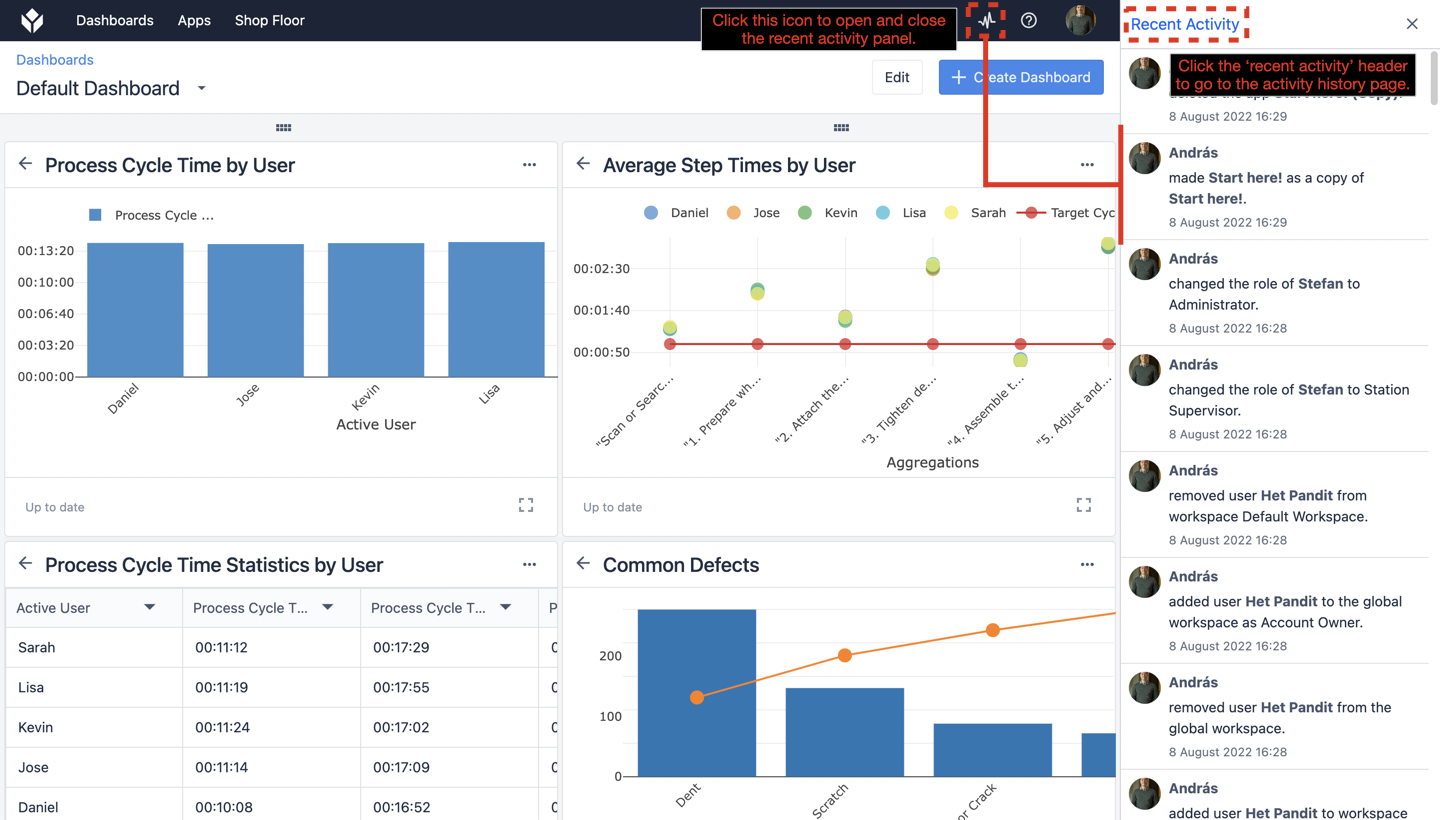
Quindi, fare clic sull'intestazione "Attività recenti" per visualizzare una cronologia più lunga delle attività del proprio account.
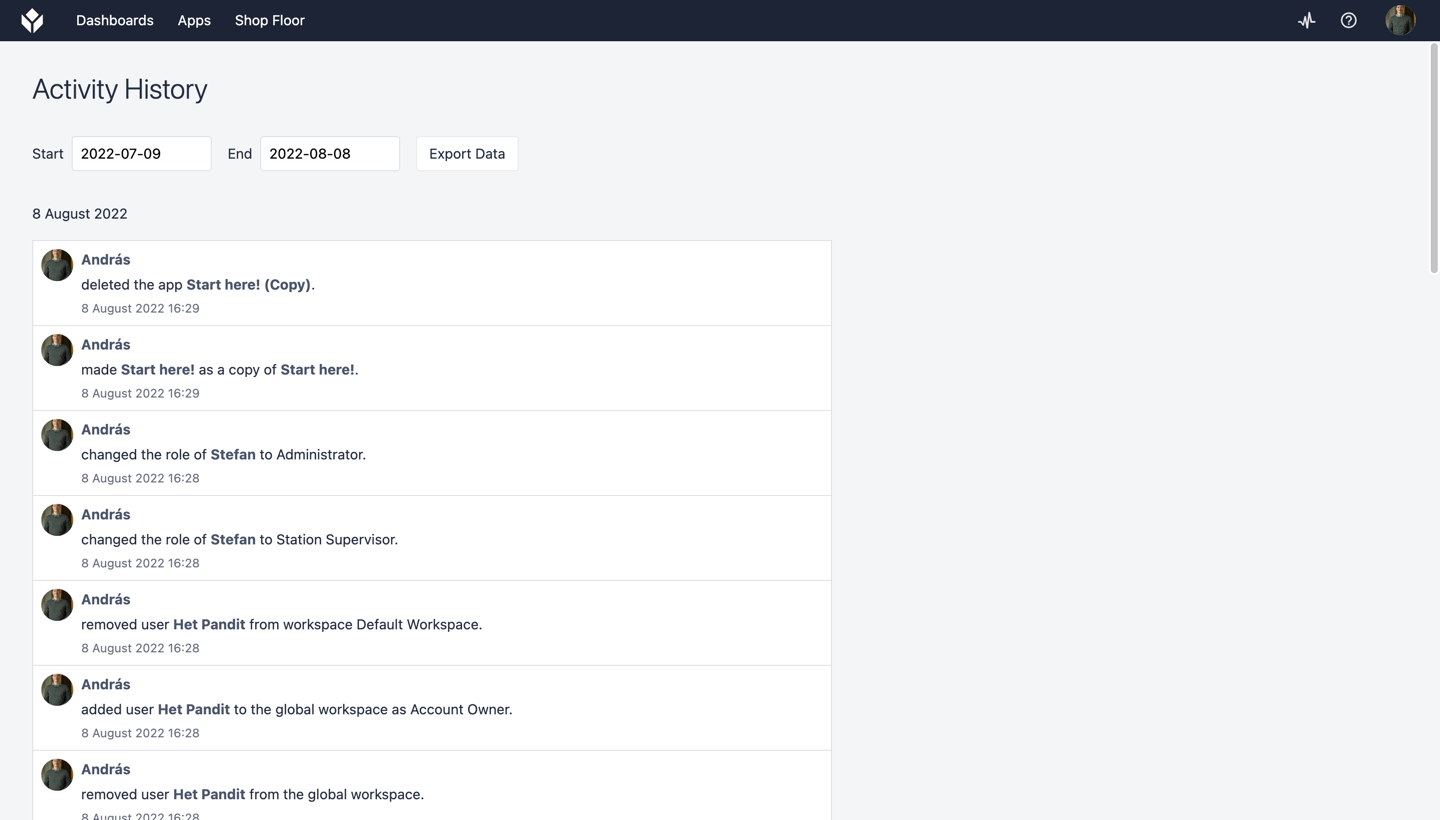
Esportazione dei dati delle attività
La pagina della Cronologia attività viene visualizzata con 2000 voci per un intervallo di tempo specificato. Se ci sono più di 2000 record in questo periodo, verrà chiesto di selezionare un intervallo di tempo inferiore e verranno mostrati solo i primi 2000 elementi. Le voci che verranno visualizzate includono:
Gruppi di app
- Quando un utente crea un nuovo gruppo di app
- Quando un utente archivia un gruppo di app
- Quando un utente rinomina un gruppo di app
- Quando un utente ripristina un gruppo di app
Applicazioni
- Quando un utente crea una nuova applicazione
- Quando un utente archivia un'applicazione
- Quando un utente ripristina un'applicazione
- Quando un utente rinomina un'applicazione
- Quando un utente modifica i permessi di un'applicazione (proprietario, editore, redattore, visualizzatore)
- Quando un utente aggiunge una nuova persona a un'applicazione con il ruolo di proprietario, editore o visualizzatore
- Quando un utente rimuove il ruolo specifico di una persona da un'applicazione
- Quando un utente modifica il ruolo di un utente già assegnato ad un'applicazione
- Quando un operatore o un amministratore fa un commento su un'applicazione.
Approvazioni
- Quando un utente aggiunge una persona a un'applicazione per un tipo di approvazione specifico
- Quando un utente rimuove una persona da un'applicazione per uno specifico tipo di approvazione
- Quando viene pubblicata una nuova versione
- Se le approvazioni sono attivate, quando la pubblicazione di una nuova versione è stata sottoposta a revisione
- Quando un approvatore rifiuta o accetta per uno specifico tipo di approvazione
- Quando tutte le approvazioni sono state effettuate per una nuova versione e questa diventa la "versione pubblicata più di recente".
- Quando un utente annulla una richiesta di pubblicazione
Utenti
- Quando un utente aggiunge un altro utente al sistema
- Quando un utente disattiva l'account di un altro utente
- Quando un utente riattiva l'account di un altro utente
- Quando il nome completo (di visualizzazione) di un utente viene modificato
- Quando un utente modifica i permessi di un altro utente.
È possibile utilizzare il pulsante "Esporta dati" per:
- Esportare tutti i dati della vista corrente in un file CSV.
- Stampare tutti i dati della vista corrente. Ogni punto di dati verrà stampato su una nuova riga, con una spaziatura extra tra gli eventi separati dal feed.
